هل تبحث عن ميزات متقدّمة لإضافتها إلى خرائطك؟ حزمة SDK للخرائط الخاصة بمكتبة أدوات Android هي مكتبة مفتوحة المصدر للفئات التي يمكن الاستفادة منها مع مجموعة من التطبيقات. يتضمّن مستودع GitHub فئات الخدمات وتطبيق تجريبي يوضّح استخدام كل فئة.
في هذا الفيديو، يناقش "كريس برودفوت" مكتبة الأدوات مع التركيز على فك ترميز الخطوط المتعددة والهندسة الكروية ورموز الفقاعات.
إعداد سريع
لتثبيت حزمة تطوير البرامج بالاستناد إلى بيانات "خرائط Google" الخاصة بمكتبة أدوات Android، اتّبِع دليل الإعداد.
المرافق
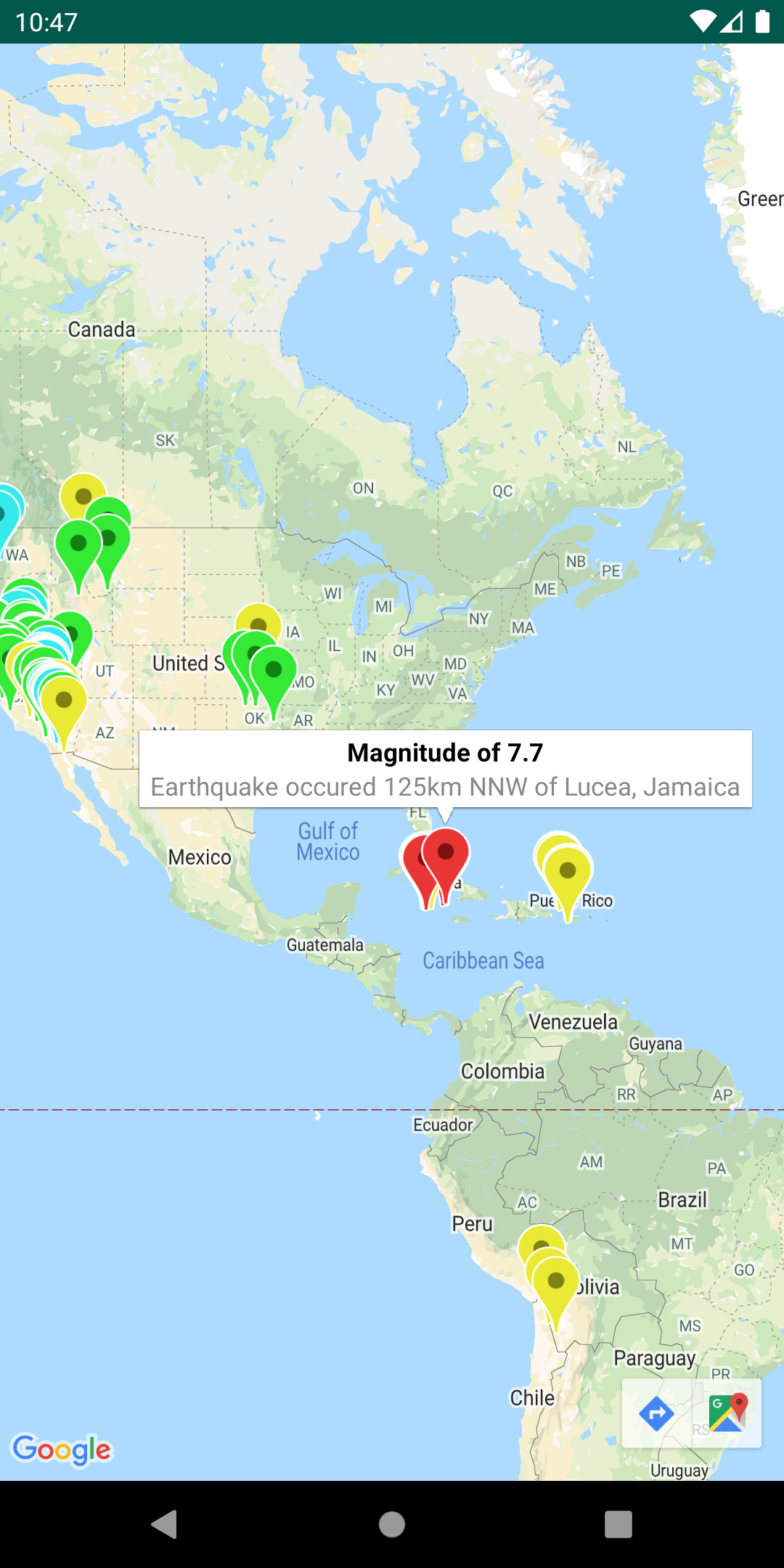
|
استيراد GeoJSON إلى خريطتكيمكنك تخزين العناصر بتنسيق GeoJSON
واستخدام هذه الأداة لعرضها كطبقة أعلى الخريطة.
يمكنك الاتصال بـ " للاطّلاع على تفاصيل، راجِع المستندات على أداة GeoJSON المساعدة في "خرائط Google" لنظام التشغيل Android. |
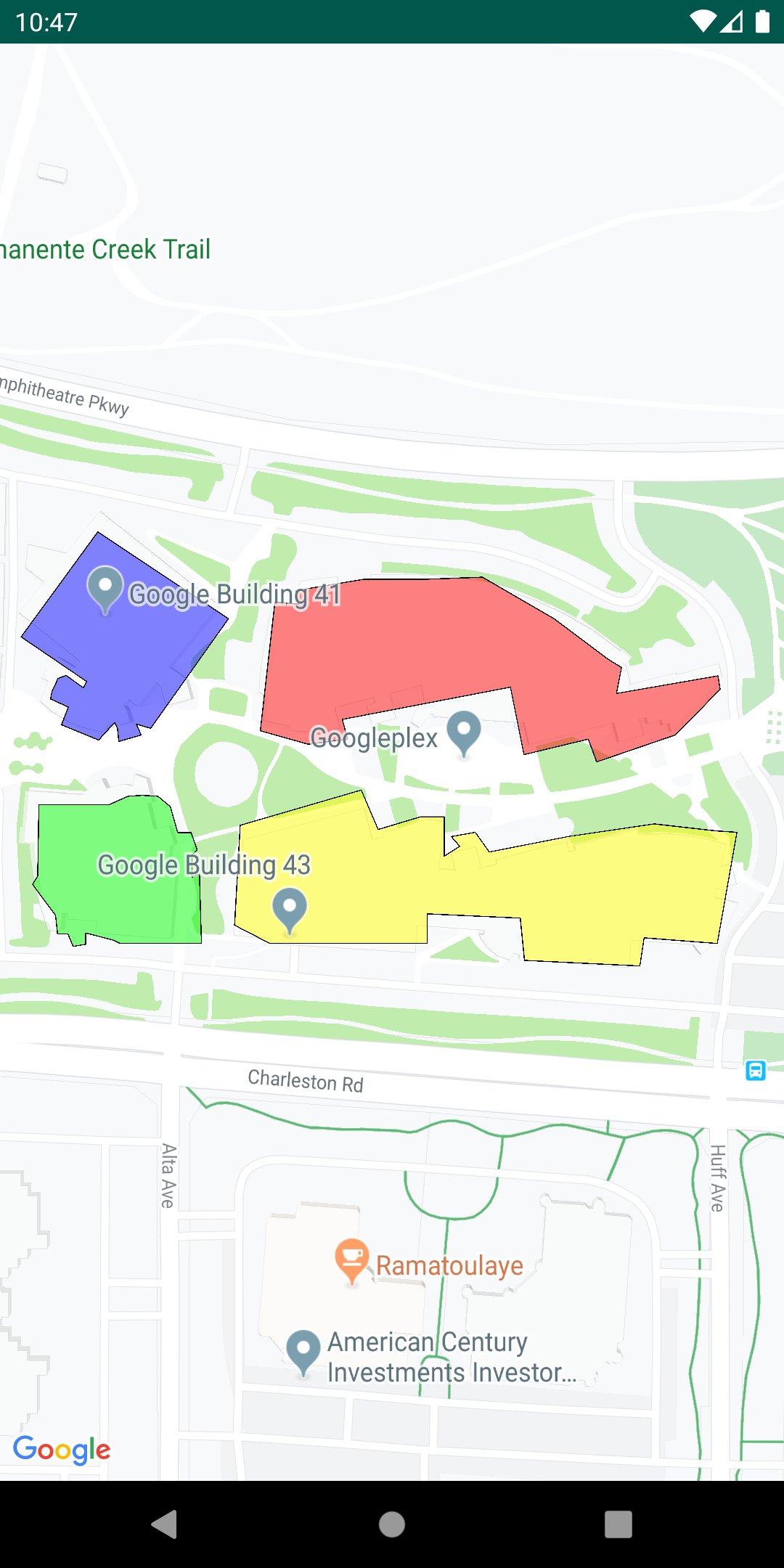
|
استيراد ملف KML إلى الخريطةوباستخدام هذه الأداة، يمكنك تحويل كائنات KML إلى أشكال جغرافية وعرضها كطبقة أعلى الخريطة. اطلب للاطّلاع على تفاصيل، راجِع المستندات على أداة KML لنظام التشغيل Android في "خرائط Google". |
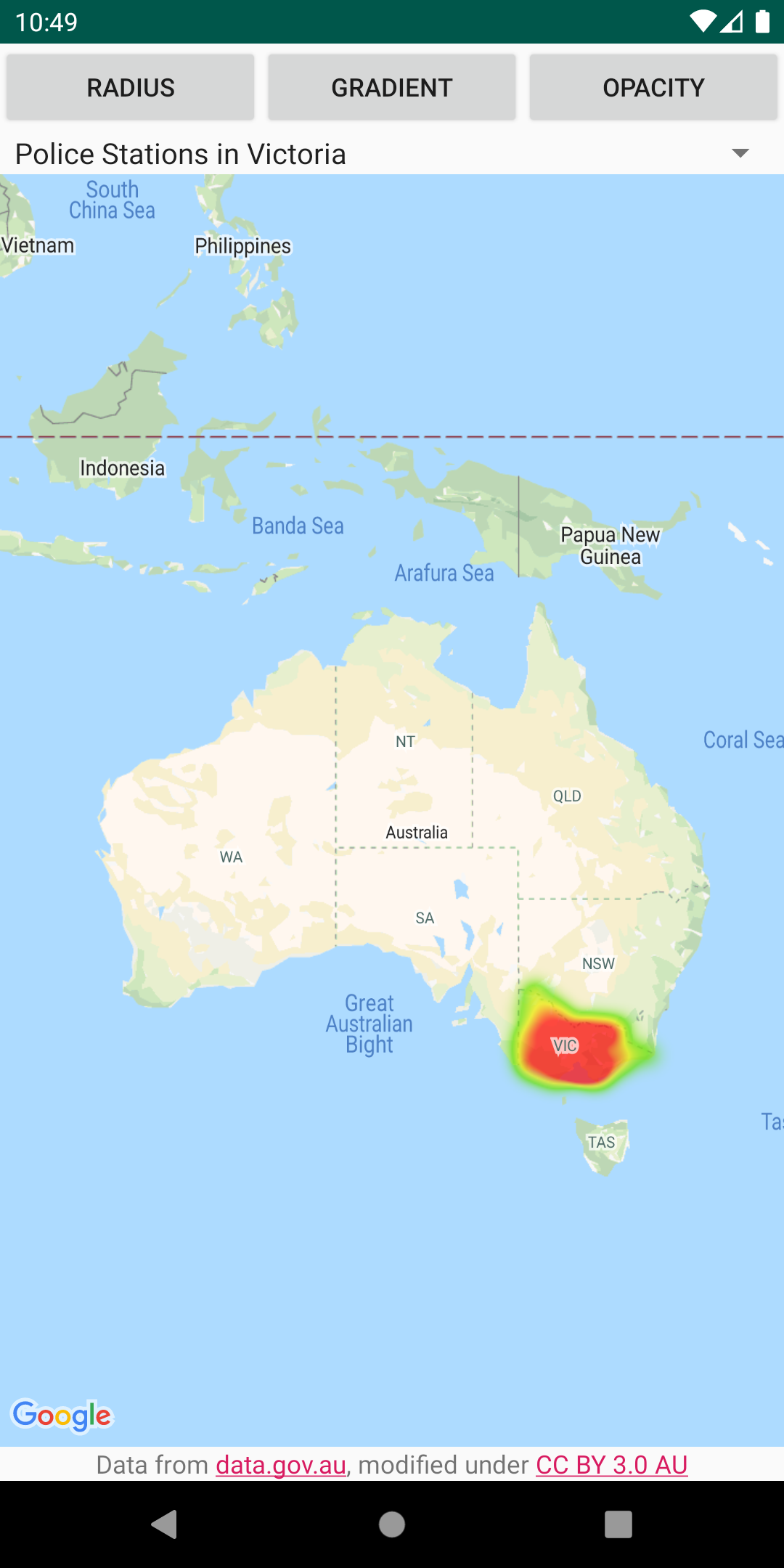
|
إضافة خرائط التمثيل اللوني إلى خريطتكتسهّل خرائط التمثيل اللوني على المشاهدين فهم توزيع نقاط البيانات وكثافتها النسبية على الخريطة. بدلاً من وضع علامة على كل موقع جغرافي، تستخدم خرائط التمثيل اللوني اللون والشكل لتمثيل توزيع البيانات. يمكنك إنشاء للحصول على تفاصيل، راجِع المستندات على أداة خريطة التمثيل اللوني لتطبيق "خرائط Google". |
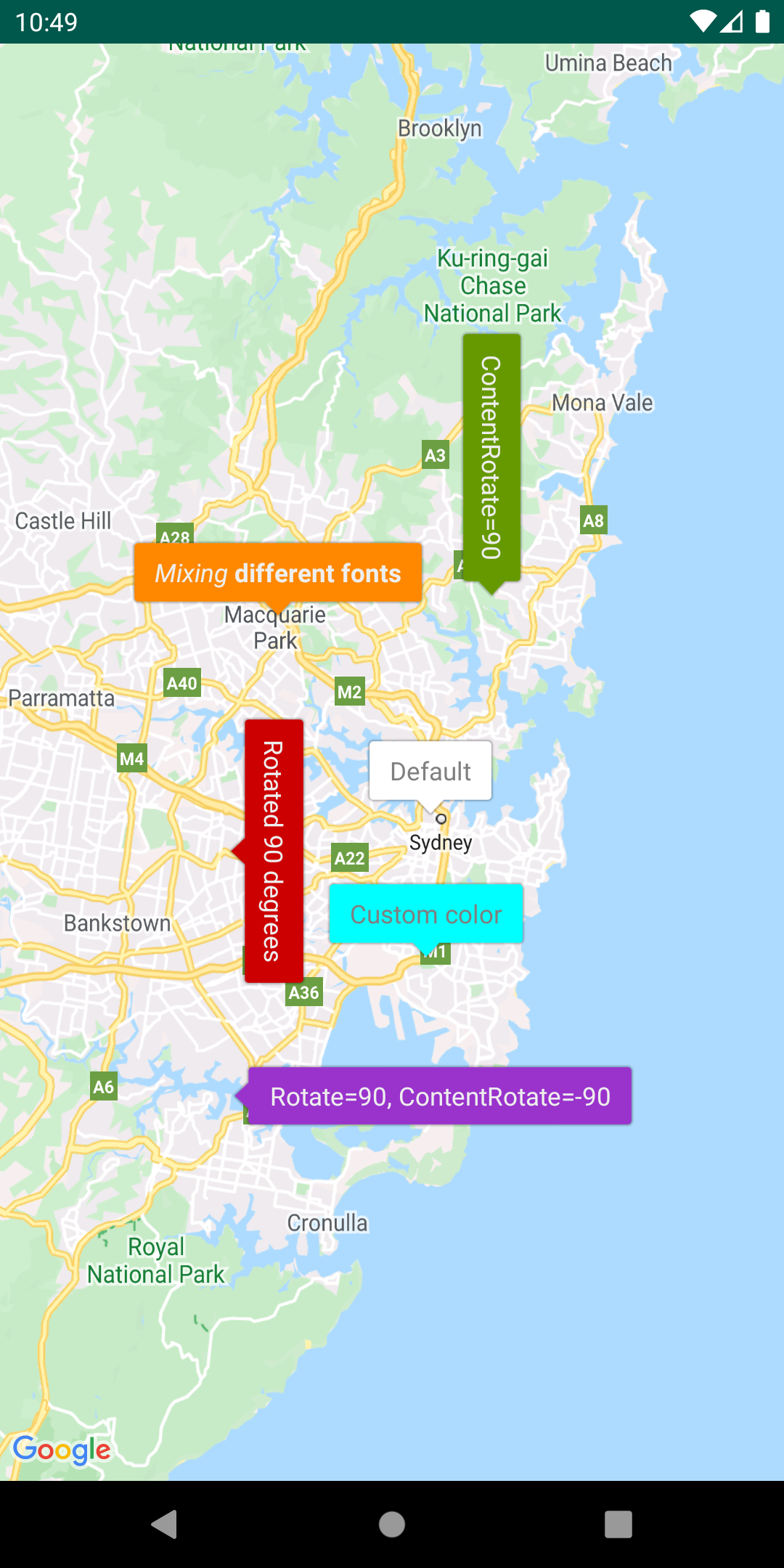
|
تخصيص العلامات من خلال رموز الفقاعات التفسيريةيمكنك إضافة |
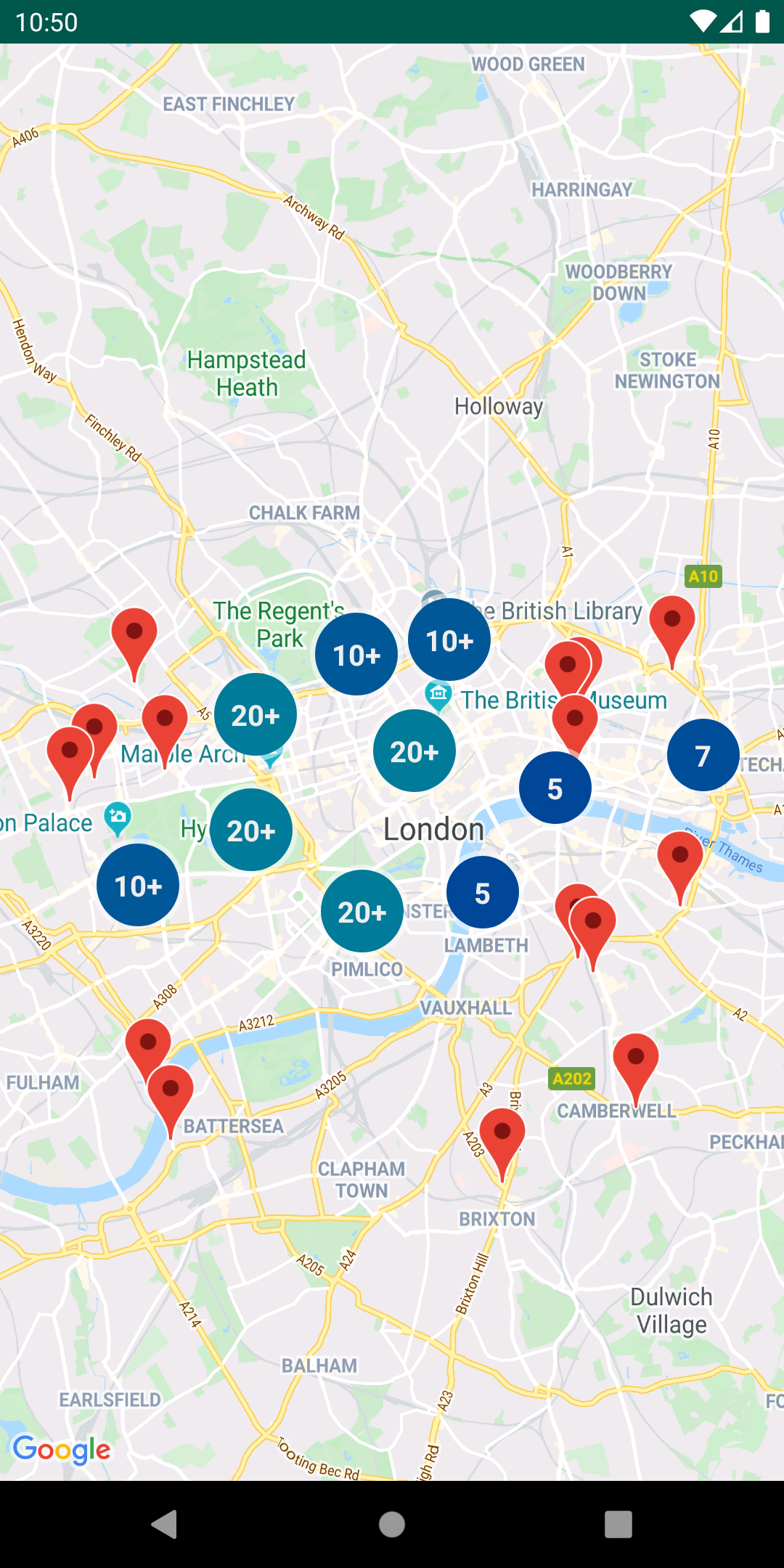
|
إدارة مجموعات العلاماتتساعدك للحصول على تفاصيل، راجِع المستندات على أداة تجميع علامات Android في "خرائط Google". |
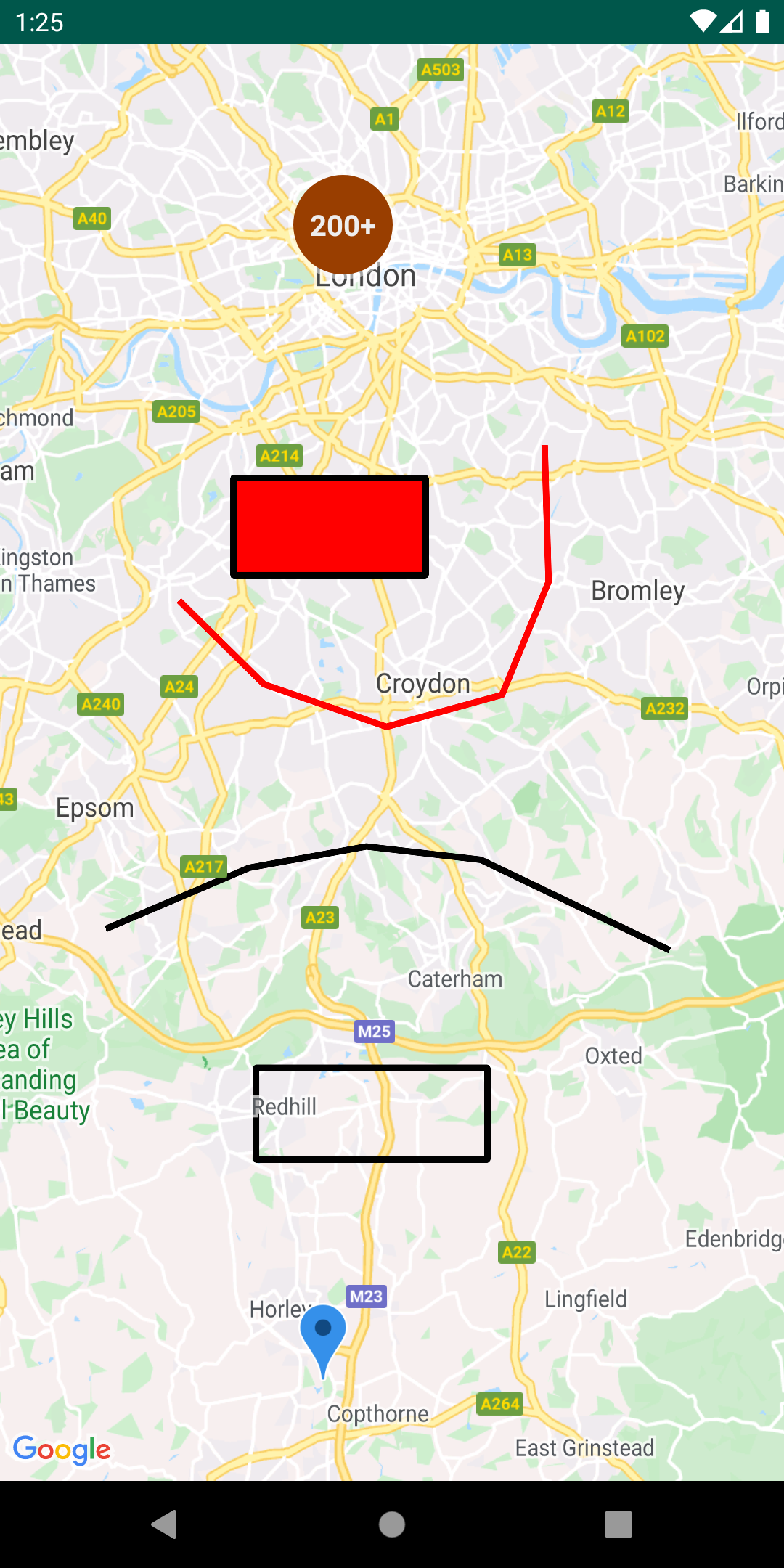
|
إضافة طبقات متعددة إلى الخريطة نفسهايمكنك عرض ميزات من GeoJSON وKML والمجموعات، بالإضافة إلى العلامات والخطوط المتعددة والمضلعات لديك على الخريطة نفسها. يمكن أيضًا جعل هذه الطبقات
تفاعلية من خلال إضافة أداة معالجة النقرات إلى كل طبقة.
ما عليك سوى إنشاء مثيل للفئات للحصول على تفاصيل، يمكنك الاطّلاع على المستندات في العرض التوضيحي المتعدد الطبقات لأجهزة Android على "خرائط Google". |
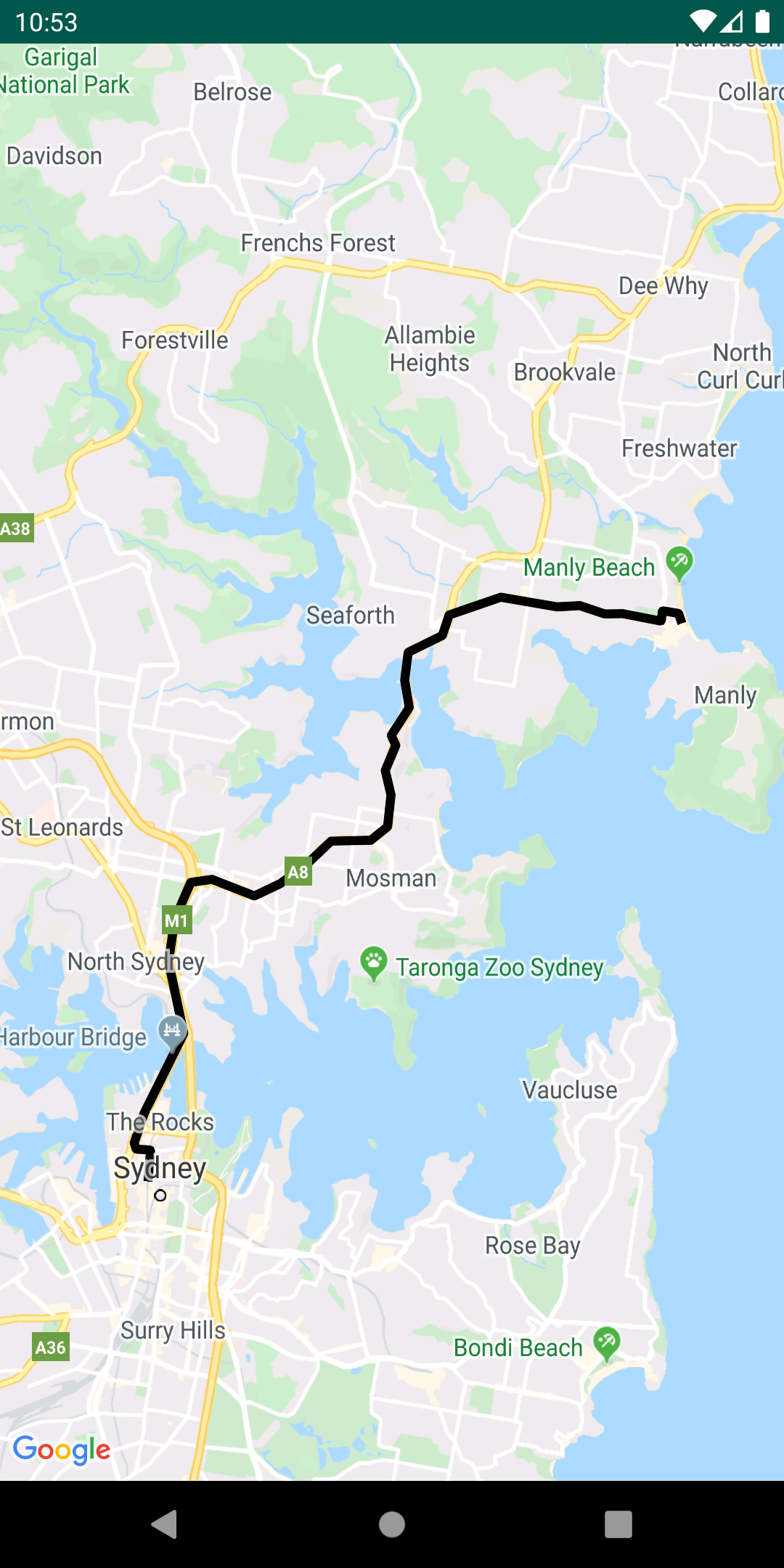
|
ترميز وفك ترميز الخطوط المتعددةتفيدك السمة في "خرائط Google"، يتم تخزين إحداثيات خط العرض وخط الطول التي تحدّد الخطوط المتعددة أو المضلع كسلسلة مرمّزة. اطّلِع على الشرح التفصيلي للترميز المتعدد الخطوط. قد تتلقّى هذه السلسلة المشفَّرة في ردّ من Google API، مثل Directions API. يمكنك استخدام |
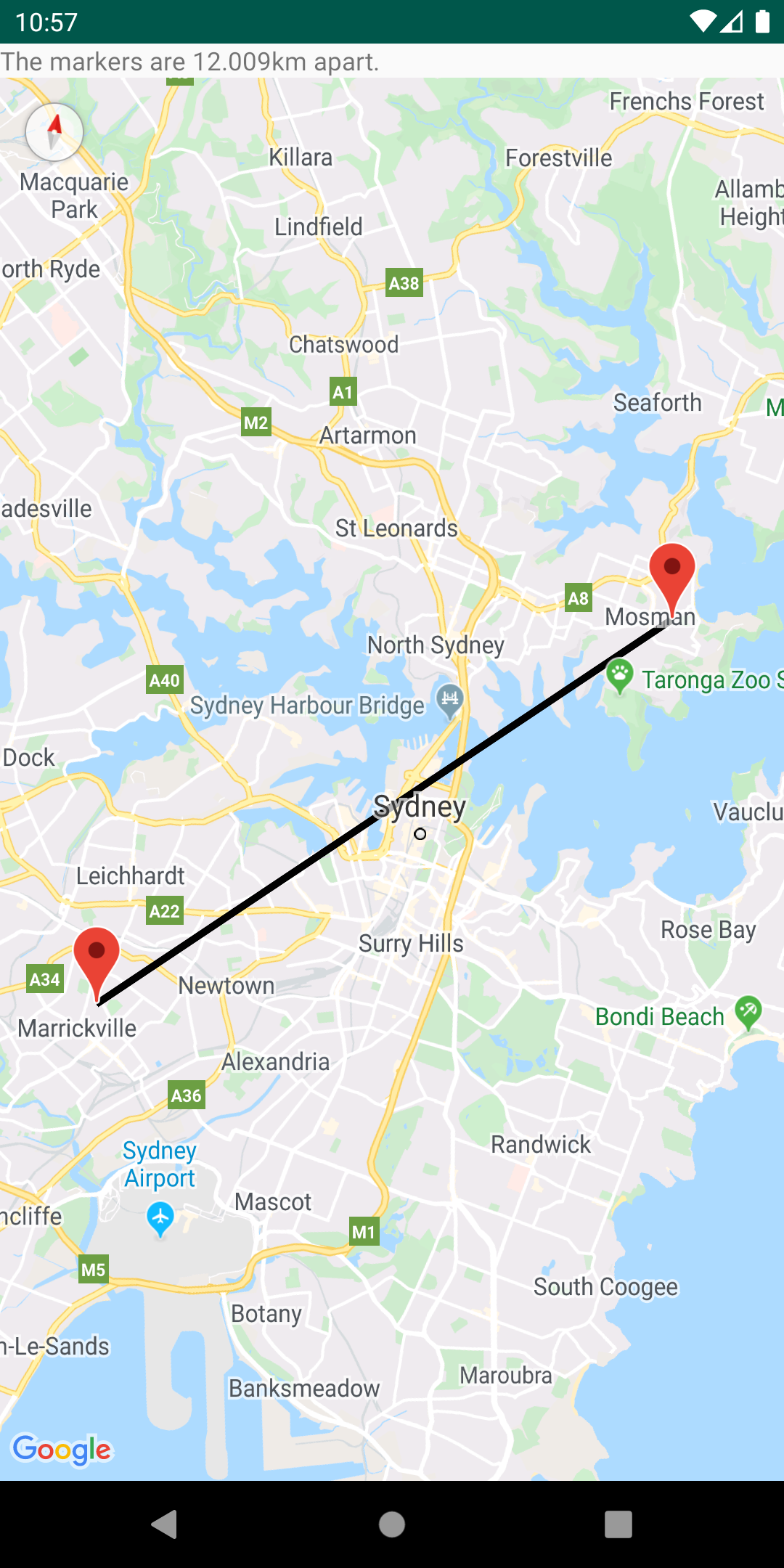
|
حساب المسافات والمساحات والعناوين من خلال الأشكال الهندسية الكرويباستخدام أدوات الهندسة الكروية في
يُرجى الرجوع إلى الوثائق المرجعية للحصول على قائمة كاملة بالطرق في الأداة. |
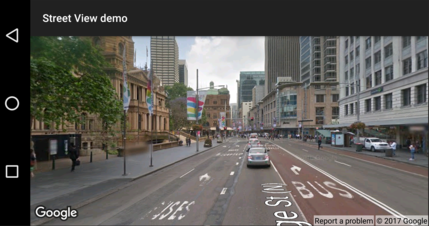
|
تحقَّق مما إذا كان أحد المواقع الجغرافية متاحًا في ميزة "التجوّل الافتراضي".توفّر الفئة لمعرفة التفاصيل، يُرجى الاطّلاع على المستندات في أداة البيانات الوصفية لميزة "التجوّل الافتراضي" على GitHub. |

